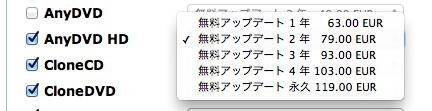DVD/Blu-rayリッピングツール「AnyDVD HD」の跡地
更新:17/12/05 | Slysoft(改めRedfox) AnyDVD HDの跡地 | DVD, Blu-Ray Ripping
2012年10月1日以降、“DRM回避規制”によって、DVDやBlu-rayディスクのコピー、リッピングは違法となります。DRMとは、コピーガードのような権利保護の技術をいいますが、著作権法では“技術的保護手段の回避”と呼んでいて、私的な目的であっても、CCCDのようなコピーガードを解除して複製することは以前から著作権侵害でした。それが、今回の改正 で“暗号化”によるアクセスガードを解除して複製を行なう事も違法となったのです。その結果、 DVD、Blu-rayディスクの私的リッピングも違法となりました。ただし、刑事罰はありません。
関連リンク
フルHD編集Apple iMovie&Final Cut Express
DVD, Blu-rayリッピング/バックアップ Leawo Prof.Media
おことわり
本ページの記事は、AnyDVD HDの利用方法を調査し共有するために、2009年頃に実際にAnyDVD HDを購入・利用して動作させた際の情報と、最新のスクリーンショットを用いて書いております。細心の注意を払っておりますが、古い情報等あるかもしれませんがご了承ください。
現在、Redfoxのソフトウェアは様々な問題を抱えており、特にネット決済した際にクレジットカード情報が漏洩するといった報告が多数報告されているため、実績のあるAvangate(決済事業者)を利用できて、国内法にも準拠したパッケージを国内量販店で入手できる【Leawo Prof.Mediaシリーズ】を紹介・お勧めしております。
おことわり2
Slysoft(改めRedfox)が突然、活動を停止したということで「思い出」として一部の情報を掲載するのみとしておりましたが、最近になって構成員やソフトウェアはそのままに(!)Redfoxと名前を変えて活動を再開したということで、本ページでも紹介を再開することにしました。更新を仕切るまでの間は、古い情報等が混在する場合がありますがご容赦下さい。(2016/09/05)
最新版の情報(AnyDVD (HD) 8.0.4 Update!)
Slysoft(改めRedfox)からは現在も最新のバージョンがリリースされ続けています。
ここでは、最新の3バージョン程度についてアップデート内容を解説しておきます。
※「Support for new discs」という記述は、新たに発見された保護形式のタイトルに対応したということを意味しています。
8.0.4.0 2016 08 22 メンテナンスリリース+アイドル時の負荷低減
- New: Reduced CPU load when idle
- New (Blu-ray): Support for new discs
- New (Blu-ray): Failing MFR is no longer fatal on unprotected discs
- New (Blu-ray): Additional logging
- New (DVD): Support for new discs
- New (DVD): Added support for newest Sony ARccOS versions
- Fix (Blu-ray): Low rip speed with some external drives
- Fix (BDAV): Bug introduced in previous version, deprotect did not work correctly.
- Fix: Some strings in Asian translations were not shown
- Some fixes and improvements
- Updated languages
8.0.3.0 2016 06 22 ドライバー関連の最適化+サブタイトル関連の機能強化
- New (Blu-ray): Added subtitle vertical border option for 21:9 displays or constant image height projection setups
- New (Blu-ray): Added subtitle transparency option for home theater setups
- New (Blu-ray): Added subtitle movement option
- New (Blu-ray): Added subtitle placement preset for 16:9 subtitles on 21:9 display
- New (Blu-ray): Added subtitle placement preset for 21:9 subtitles on 16:9 display
- New (Blu-ray): Improved ScreenPass support
- New (Blu-ray): Allow modifications (region lock, annoyances, ...) with copies
- New (Blu-ray): Driver uses much less memory
- New (Blu-ray): Support for new discs
- New (DVD): Support for new discs
- New: With most computers a reboot is no longer required after driver installation
- New: Show hour difference, if computer clock is not set correctly
- Some minor fixes and improvements
- Updated languages
8.0.2.0 2016 05 26 メンテナンスリリース
- New (Blu-ray): Support for new discs
- New (Blu-ray): Better support for Java based protections
- Some minor fixes and improvements
SlysoftとRedfox何が違うのか。永年ライセンスはどうなったのか。
開発母体がSlysoft改めRedfoxとなりましたが、何かが変わったのでしょうか。見る限り何も変わっていません。
しかしながら、既存のSlysoft AnyDVDユーザーに対してRedfoxからライセンスに関する譲歩や優遇措置はないようです。これは、製品が同じであっても母体が異なる(解散しての再集結)ため、「関係ない」という事のようです。
永年ライセンスを購入していたとしても、それはSlysoft提供の永年ライセンスであってRedfoxから見れば「関係ない」と一貫した態度のようです。構成員はほとんど同じにも関わらずこの対応は、ユーザーとしては納得がいかないところもあるようですが【永年ライセンス】=【母体が継続すれば追加費用は掛からない保険】と捉えて諦める(また、永年ライセンスを購入するか判断する)しかないよ思われます。
そもそも、今からの使用は違法に分類されるようなアプリケーションですので、そのユーザーがこれまた違法のためのアプリを開発している企業(団体)に対して正当な対応を求めること自体がナンセンスと認識するのが道理かもしれません。
Slysoft(改めRedfox) ANY DVD HD とは (HDが何を指しているのか)
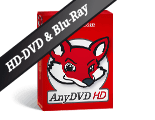 AnyDVD HDは、Slysoft(改めRedfox)が販売しているCD、DVD、Blu-rayのリッピング(複製)ツールです。
AnyDVD HDは、Slysoft(改めRedfox)が販売しているCD、DVD、Blu-rayのリッピング(複製)ツールです。
AnyDVDがもともとCD、DVD専用のリッピングツールであったのに対し、AnyDVD HDではBlu-rayにも対応している構図です。
(
HDはHigh Definition=高解像度対応ということで、H.264系のHD画質を意味しています)
ざっくり何が出来るのか、何が便利なのか
AnyDVD HDの何が便利なのか? 色々なシチュエーションが想定できますが圧倒的な利便性を感じるシチュエーションとしては次のような場合が考えられます。
- 何枚もDVD, Blu-rayをレンタルしたがもう返却期日が迫っている! 見ないで返してまた借りるのか!? というとき。
- 友達にお勧めだとDVDやBlu-rayを貸して貰ったが直ぐに観る気が起きない。ただいつまでも借りていられない。見ないで返すのも失礼(観る気はあるが時間が無い。という程度の意思表示はしておきたいとき)。
- Blu-rayレコーダーで録画した番組をディスクメディアで保存しておくと置き場所が幾つあっても足りない。メディア代も高い。HDDに保存しておきたい。
- Blu-rayレコーダーで録画したビデオクリップなどをiPhoneやiPodに入れて鑑賞したい。
- Blu-rayレコーダーが一杯だが、まだ見ていない番組を消したくはない。
つまり、レンタルメディアでも、レコーダー録画でも、WindowsPCさえあればリッピングが出来るというわけです(これらの用途の中には新しい法律で違法と判断されるものもあるのでご注意ください)。
【注意点】
- 残念ながらMacには対応していません。Macで利用する方法は後ほど説明します。
- PS3やTorne、Nasneの録画データには対応していません。DVDやBlu-rayディスクメディアの活用ではなくて、PS3などの機器から出力されるHDMI(HD映像)信号を活用したい場合には、BlackMagicとコンバーターを活用した映像編集について参照して下さい。また、PS4ではゲーム動画などをHD録画してシェアする機能が追加されています。
- まずは試用版を使ってみたいという方は、AnyDVD HDのダウンロードページまたはミラーページから入手が可能ですが、現在、Redfoxのソフトウェアは様々な問題を抱えており、特にネット決済した際にクレジットカード情報が漏洩するといった報告が多数報告されているため、実績のあるAvangate(決済事業者)を利用できて、国内法にも準拠したパッケージを国内量販店で入手できる【Leawo Prof.Mediaシリーズ】を紹介・お勧めしております。
- 概要はともかく、急いでいる、とにかく使ってみたい、購入したいという方は一通り解説を読んでから購入されることをお勧めします。現在、Redfoxのソフトウェアは様々な問題を抱えており、特にネット決済した際にクレジットカード情報が漏洩するといった報告が多数報告されているため、実績のあるAvangate(決済事業者)を利用できて、国内法にも準拠したパッケージを国内量販店で入手できる【Leawo Prof.Mediaシリーズ】を紹介・お勧めしております。
試用版で出来ること、試用版の制限
約20日間にわたり全ての機能を利用することが出来ます。ただし、再インストールしたり、異なるバージョンをインストールしても試用期間は延長・リセットされません。また、時計を戻したりといった不正と判断されるような操作を行うと即座に試用期間が終了してしまうので気をつけましょう。
試してはいませんが、VM WareユーザーはVMにインストールしておいてスナップショットによりゼロクリアするという方法が使える可能性がありますが、AnyDVD HDのバージョンが古くなるとデータの更新が出来なる可能性があり、試すのであればAnyDVD HDをインストールする前の状態までスナップショットの状態を戻すという方法がありそうです。
ただ、このAnyDVD HDは大変、非常に便利で頻繁にお世話になるソフトなので、いちいちリセット操作をしたり、使用条件を侵害したりせずに生涯ライセンスを購入してしまった方が圧倒的に便利で快適だと思います。また、精神衛生上も良いと思われます。
何に気をつけなくてはいけないか!
便利なAnyDVD HDですが、ツールの性格上便利な反面、以下のような気をつけなくてはならないポイントがあります。これら全てを網羅してまとめたのが本ページになります。
- 違法コピーにまつわる法律違反に注意!
- 英語のページで分かりづらいライセンス体系。損をしないように注意が必要!
- 直感的には分かりづらいインターフェイス。単体では実現できない用途……使い方を覚えて、もっと便利な使い方を覚えよう!
これらの注意点について、この後詳細に解説しますので参考にして下さい。
基本に戻り、何が出来るのか(詳細、技術編)
DVD、Blu-rayには映画などの販売されているパッケージにしても、ビデオデッキで録画したデジタル放送を書き出したメディアにしても、様々なコピーガードが掛かっており、複製やコピーが出来ないようになっています。この機能は創造性のある人材と能力を保護し、正当な対価を保証し、文化を発展させるために非常に重要な技術です。
※ 一方で、自分で家族のビデオを撮影したコンテンツにコピーガードが掛かってしまっていたら大変不便です。しかしながら、機械にはそれがどこまで何を保護すれば良いかを自動判定することは出来ません。
AnyDVD HDは、これらのコピーガードを回避して複製やコピー(リッピング)を可能にする常駐アプリケーションです。具体的には以下のような機能を有していますが、類似品のAnyDVDと比べると、AnyDVDはDVDのみの対応であるのに対して、AnyDVD HDはBlu-rayディスク(映画パッケージ、デジタル放送をビデオデッキで録画したBlu-rayディスク)にも対応しています。
 【Blu-Ray機能】
【Blu-Ray機能】
- 標準の AnyDVD と同様の機能は全て搭載
- Blu-Ray から AACS を除去可能
- Blu-Ray からリージョンコードを除去可能
- Blu-Ray から BD+ コピープロテクションを除去可能
- デジタルディスプレイでムービーを再生する際、HDCP に対応するグラフィックカードと HDCP に対応するディスプレイを必要としなくなります。
【HD-DVD機能】
HD DVDは、かつてBlu-rayと規格戦争で敗北し、消滅してしまった規格ですが当時からリリースされていたAnyDVD HDはこちらの規格にも対応しています。ほとんどのユーザーには関係の無い機能となっています。
- 標準の AnyDVD と同様の機能は全て搭載
- HD-DVD から AACS を除去可能
- デジタルディスプレイでムービーを再生する際、HDCP に対応するグラフィックカードと HDCP に対応するディスプレイを必要としなくなります。
- PowerDVD Ultra で再生できないタイトルの再生を可能にします。
- ユーザー操作禁止項目を除去できますので、ディスクメニューを経由せずに音声や字幕を選択することが可能になります。
- ペアレンタルロックを除去できます。
- スタジオロゴ映像や警告映像を除去/スキップできます。
優れた機能
AnyDVD HDの優れた機能性について紹介しておきます。
AnyDVD HDはWindowsの常駐アプリケーション(一度起動すると、裏側でずっと機能を発揮するソフトウェア)であるため、付属のリッピングアプリを使わなくても、前述の除去機能が有効な状態を保ったまま自由に様々なツールを組み合わせて使うことで便利にメディアを扱うことが可能です。
例えば、AnyDVD HDが常駐した状態で全く別のコンバートツールを使えば、容易にBlu-rayメディアからm4p、m4v形式にダウンコンバートしてiTunesで読み込めるようにしたり出来るのです。どのようなツールがあるのかは詳細を後述します。
そして、ソフトウェアにて全ての機能が賄われるため、ドライブのリージョンコードを変更する必要がありません。ドライブのリージョンはハードウェアに管理されており(正確にはそのファームウェア)、特別な書き換えなどを行わない限りリージョンを変更できる回数が5回程度に制限されています。
1度くらいは日本→海外→日本などとリージョン設定を変更しても実害がありませんが、回数制限がある設定変更を行う事への精神衛生上の実害は計り知れません。
AnyDVD HDには、このリージョンという概念を完全に取り払う機能が備わっています。一般的にはDVDドライブやBlu-Rayドライブのリージョンフリー化と呼ばれる機能です。
違法コピーにまつわる法律違反に注意
2012年10月1日以降、“DRM回避規制”によって、DVDやBlu-rayディスクのコピー、リッピングは違法となります。DRMとは、コピーガードのような権利保護の技術をいいますが、著作権法では“技術的保護手段の回避”と呼んでいて、私的な目的であっても、CCCDのようなコピーガードを解除して複製することは以前から著作権侵害でした。それが、今回の改正 で“暗号化”によるアクセスガードを解除して複製を行なう事も違法となったのです。その結果、 DVD、Blu-rayディスクの私的リッピングも違法となりました。ただし、刑事罰はありません。
※ 罰則のない違反には、NHKの契約未履行・未払いなどが有名ですが、世の中にはこうした罰のない違反という物が数多くあります。しかし、法律は変わっていくモノなのでいつ厳罰化されたり解釈が変わるともしれませんので注意を払って下さい。
週刊アスキーの記事が分かりづらい法律周りについて説明してくれています。(http://weekly.ascii.jp/elem/000/000/110/110332/)
AnyDVD HDに置き換えてまとめると、
- AnyDVD HDの販売は違法(しかし販売元の国には日本の法律は及ばない)
- AnyDVD HDの購入は問題なし(買って使わないというのも不自然ではありますが)
- AnyDVD HDを利用したコンテンツの視聴はただの「回避行為」となるため問題なし
- AnyDVD HDを利用したDRMコンテンツの「複製」は違法(刑事罰なし)
※ TPPに参加が決まると単純回避も違法の可能性という指摘が驚きですね。
英語のページで分かりづらいライセンス体系。損をしないように注意が必要
アクセスガードを解除しない(違法なコピーガード回避をしない)で利用することも物理的には可能ですので、AnyDVD HDを使ってみたいという方もいると思います。その際に注意しなくてはならないのは購入ライセンスの選択です。
- 無料アップデート1年無料
- 2年無料
- 3年無料
- 4年無料
- 永年無料
というライセンスの選択肢がある事が分かります。
通常、ソフトウェアの無料アップデートとは機能などが増強された際に有償アップデートではなく、無料で提供して貰える事を意味するのが通例です。
ところが、AnyDVD HDにおいては無料アップデート期間が終了(Expire)すると全ての機能が使えなくなってしまうのです。
※ 後からサポートにクレームを付けても決して対応してくれません。堪能な英語力で開発元に掛け合っても対応してくれません。
そのため、例えば1年無料のライセンスを選択した場合は、1年後に使えなくなってしまい、継続して利用するためには改めて有償更新の購入が必要になってしまうのです。どうしても1円でも安く、比較長期間(3年以上) 試しに使ってみたいという特別な場合以外には、永年無料(永久無料アップデート)を選択した方が圧倒的にお得と言えます。ただし、Redfoxのソフトウェアは過去に永年無料ユーザーを全て反故にした上、ネット決済した際にクレジットカード情報が漏洩するといった報告が多数報告されているため、実績のあるAvangate(決済事業者)を利用できて、国内法にも準拠したパッケージを国内量販店で入手できる【Leawo Prof.Mediaシリーズ】を紹介・お勧めしております。
直感的には分かりづらいインターフェイス。もっと便利な使い方を覚えよう
![]() アクセスガードを解除しないで利用することも物理的には可能ですので、AnyDVD HDを使ってみたいという方もいると思います。次は、使い方の紹介です。インストールが終了すると、赤いきつねマークのAnyDVD HDがデスクトップ、スタート>プログラムに追加されますので起動してみましょう。
アクセスガードを解除しないで利用することも物理的には可能ですので、AnyDVD HDを使ってみたいという方もいると思います。次は、使い方の紹介です。インストールが終了すると、赤いきつねマークのAnyDVD HDがデスクトップ、スタート>プログラムに追加されますので起動してみましょう。
※ インストール直後はPCの再起動が必要になる場合があります。
すると、下図のようにWindowsタスクバーに赤いきつねマークのAnyDVD HDが常駐したことが分かります。
この状態でDVD、Blu-rayディスクを挿入すれば自動的に分析が開始されます。
![]()
設定の確認
タスクトレーのタスクアイコンを右クリックして設定を表示すると、詳細に機能を有効化・無効化することができます。設定はそのままの状態ではDVD、Blu-rayディスク、デジタル放送を録画したBlu-rayディスクに対して全てのリッピングを可能とする状態になっています。AnyDVDの実行によって違法な処理を期せずしてしてしまうのを避けたいユーザーは、以下のように各設定のチェックを外しておくと良いでしょう。
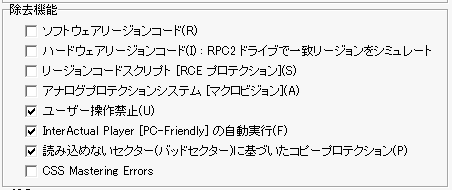
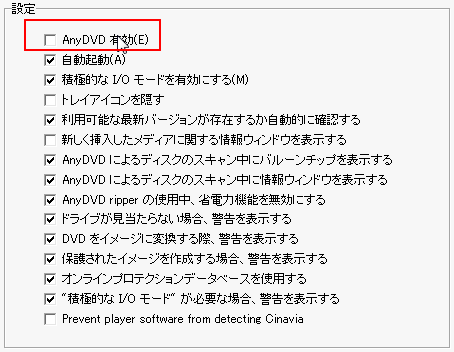
Blu-rayディスク・コンテンツの活用
付属アプリケーションで、リッピング(イメージ抽出)
AnyDVD HDには簡単なリッピングツール(リッピング機能)が付属しています。
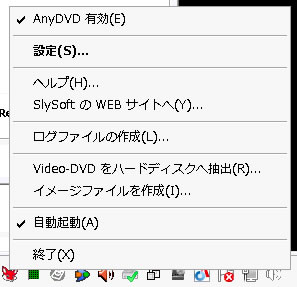
タスクトレーアイコンを右クリックすると、コンテキストメニューが表示されます。この中にある以下のコマンドを実行するとDVDやBlu-rayディスクの内容をイメージファイルや、フォルダイメージとして抽出することが出来ます。コピーガードやアクセスガードが有効になっているディスクには利用できないので注意しましょう。
- Video-DVDをハードディスクへ抽出
※ Blu-rayディスクでも動作します。
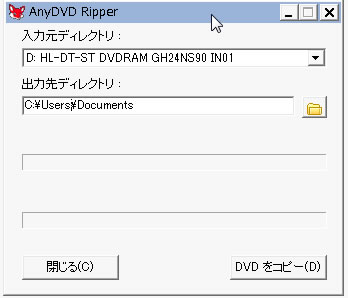
- イメージファイルを作成
※ ISOイメージファイルを生成します。ISOイメージにプロテクションをそのまま残すことも可能ですので、配布先で更に拡散するのを避けたい場合には指定すると便利でしょう。
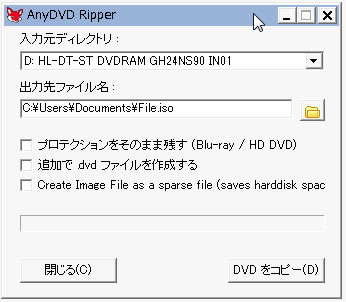
日本語版(といっても素人が請け負ったものと想像される品質なので仕方ありませんが)には一部日本語化されていない物があります。「Create Image File as a sparse file」という項目もその一つで、訳者が意味を理解できずそのままにしてあるのかもしれません。Sparse形式はMacの世界などでは一般的で、Tmemachineのバックアップ領域フォーマットとしても採用されており、実際のイメージファイルサイズはデータの大きさそのもので、論理的なイメージファイルのサイズは大きく定義できるものです。
「イメージファイルを作成」ツールからISOを作成すると、例えば10GBしかコンテンツがないBlu-rayディスクをISOイメージに変換しても25GBのメディアであればISOファイルが25GBになってしまいます。これを10GBに抑えるのがこのオプションです。
通常、リッピング(=まるごとコピー)する場合にはイメージファイルを作成し、IMG(ISO)ファイルをimgburnといったツールを使って他のディスクに焼き込んで使います。家族・親戚に運動会のDVD/Blu-rayを配る場合などにマスターからコピーを作成する場合など便利ですね。
便利な使い方〜ImgBurnを使ってリッピング(イメージ抽出)
AnyDVD HDに備わっている標準ツールよりもImgBurnのような使い慣れたツールの方が良いという方はそのまま使用することが可能です。ImgBurnはDVDやBlu-Rayなどの光学メディアをイメージ化(ISO)したり、直接新しいメディアに複製するために特化したWindowsツールなので、コピーガードを解除するような機能は一切ありません。
しかし、AnyDVD HDを常駐させた状態で利用するとコピーガードが掛かっていないメディアの操作と同様のことが行えるようになります。ImgBurnはリトライや細かい設定による安定したデータの抽出や、詳細なログが特長で、長年の実績と定評のあるツールのため様々なシチュエーションでお勧めです。
例えば、複数のファイルを一つにまとめてBlu-Rayディスクにバックアップを取っておくといった使い方も出来ます。
便利な使い方〜HandBreakを使ってm4vやmp4、mvk形式にコンバート
リッピングは、完全に同じディスクコピーを作成するのには便利なのですが、以下のようなDVDやBlu-rayディスク自体はあくまで「ディスク媒体」のため、以下のような要望には応えられません。
![]()
- iPhoneやAndroidでコンテンツを見たい。
- iTunesに登録してiPhoneに転送したい。
- Apple TVで見たい。
- 容量を圧縮(HDから800x600などにダウンコンバート)して、HDDに保存しておきたい。
- 圧縮しつつ、各国語の字幕情報を残したい。(MVK形式にしたい)
こうした要望に応える第一歩として便利なのが、HandBreakです。(無料)
AnyDVD HDが常駐して有効になっている場合など、アクセスガードやコピーガードが掛かっていない状態のDVD、Blu-rayディスクはHandBreakを利用することでフォーマット変換が可能です。
HandBreakダウンロードサイトからダウンロードが可能です。
![]()
HandBreakでは、下図のようにSource>Open Folder>Blu-rayディスクのStreamフォルダを指定することで、チャプター毎にm4v, m4a形式に変換が可能です。変換したファイルはiTunesに登録したり(それをApple TVで再生したり、iPhoneに転送したり)、iMovieで編集したり、HDDに蓄積したり、様々な活用が可能となります。
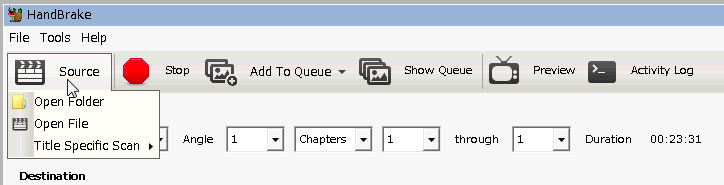
HnadBreakの設定で気をつける点は、以下の通りです。
- 複数チャプターがあるBlu-rayディスクやDVDについては、変換をいきなり始めるのではなく、チャプターをAdd to Queueで全てキューイング(積滞)させてからShow Queue>Startとして処理する。
- サイズに気をつける。右側の一覧から各種選択できます。
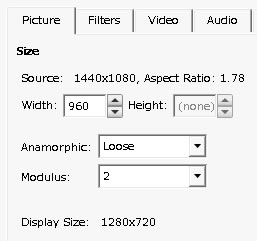
上の例では、AppleTVを選択して1440x1080のサイズを横960に縮小指定しています。
- Filters>Decomb(Fast)を選択して、インターレースを除去する事をお勧めします。
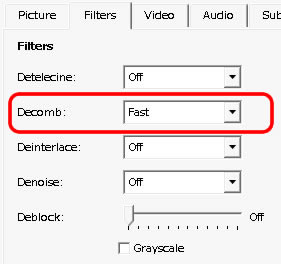
HandBreakで形式変換すると複数のタイトルをバッチ処理で複数のm4v、mp4ファイルに変換することができるのですが、ファイル名をタイトル名.m4v、タイトル名.mp4などとすることができません。
これは、HandBreakがBlu-rayのタイトル情報を読み取るような機能を装備していないためです。
そこで、独自にフリーツールなどを組み合わせて後から変換済みのm4v、mp4ファイルのファイル名をBlu-rayのタイトル情報を基に自動変換するツールを開発しました。
HandBreakで変換した複数タイトル収録Blu-rayのファイル名を、バッチ的に自動的でタイトル名に変更するツール
※ インストールパスワードは「757020150115」
使い方は簡単ですが以下の点に気をつけてください。
・1枚のBlu-rayディスクを変換するのに、専用のフォルダをつくってそこにm4v、mp4ファイルを変換保存するようにして下さい。
・変換済みのm4v、mp4ファイル数と、Blu-rayのタイトル情報のタイトル数は完全に一致している必要があります。書き換え可能ディスクなどを使っている場合は、初期化してからタイトルを詰め込まないとタイトル削除だけでは古いタイトル情報が残っていて数が合わなくなる場合があります。
どうしてもMacで使いたい
Macには、常駐してここまで使い易いツールという者は存在しないと思います。
MacでどうしてもAnyDVD HDを使いたいという場合には、幾つかの方法が考えられます。
- 試していませんがWineを使った方法が考えられます。常駐型の複雑なアプリケーションですので、Wineでは動かないかも知れません。
- Parallels DesktopやVMWare Fusionを使ってWindowsをインストールし、その上で動作させる方法です。これは、問題なく動作します。当然ながら、Blu-Rayドライブなどは、VMに割り当てておく必要があります。
- BOOT CAMPにWindowsをインストールし、その上で動作させる方法です。これは、問題なく動作します。
いずれもお手軽というわけではありませんが、Mac1台で作業を完結できる点では特筆すべきものがあります。
AnyDVDのヘルプ抜粋
タスクトレーの各メニューについては以下の通りです。
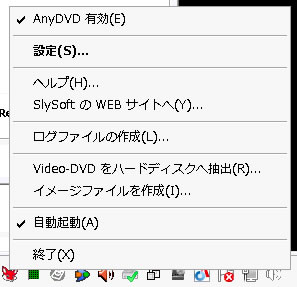
AnyDVD 有効
AnyDVD の有効/無効を切り替えることができます。デフォルトでは有効になっています。AnyDVD と競合する恐れのある他のソフトウェアを使用するといった場合以外無効にする必要はありません。AnyDVD が無効となっている場合にはトレイアイコンが灰色になります。
設定...
このオプションを選択すると AnyDVD のメインメニューが開きます。AnyDVD のメインメニューはトレイアイコンをシングルクリックすることでも開きます。メインメニュー上の各設定項目を右クリックするとそれぞれの設定に関する説明をツールチップで表示することができます。
Slysoft(改めRedfox) WEB サイトヘ...
ワンクリックで WEB サイトを訪れることができます。
ログファイルの作成...
Slysoft(改めRedfox) ヘ技術的なサポートを依頼する際の重要なツールです。DVD の処理中にトラブルが生じたといった場合、その DVD に関するデータやユーザーのシステム情報、エラー情報などの重要な情報が含まれるこのログファイルの提供をサポートから要求される場合があります。
Video-DVD をハードディスクへ抽出...
この機能は別の方法で処理することができなかった DVD に対して利用することができます。通常は不要です。しかし、ライティングソフトによっては AnyDVD によって準備された VIDEO_TS ファイルを処理するためにこの機能が必要になるかもしれません。この機能は「ripper」という名称が付いていますが、AnyDVD の主たる機能ではありません。BluRay や DVD 処理の際、「最悪の場合」に補助するため用意されているツールです。
イメージファイルを作成...
バージョン 6.4.6.2 以降利用可能になったこの機能ではディスクコンテンツの ISO イメージを作成できます。とりわけ BluRay ユーザーは ISO イメージでの作業を好みますが、この機能によって他のソフトウェアでデータを扱うための下準備を行えます。当社製のフリーウェア Virtual CloneDrive にハードディスク上のイメージをマウントすることで適切なプレーヤーソフトウェアでの再生が可能になります。BluRay ユーザーにとってこれは時間を短縮する上で重要なことでしょう。作成するイメージからプロテクションを除去するか残すかはオプションで選択できます。BD ディスク以外ではプロテクションを除去せずにこのオプションを使用すると「バッドセクタ」プロテクションもそのまま転送されますのであまり好ましいとは言えません。
自動起動
自動起動を有効にすると、コンピュータの起動毎に AnyDVD が起動します。無効にしている場合は、デスクトップアイコン(ショートカット)のダブルクリックによって、任意に起動できます。
終了
終了させる必要があった場合には、ここで AnyDVD を終了します。
DVDやBlu-rayディスクメディアの活用ではなくて、PS3などの機器から出力されるHDMI(HD映像)信号を活用したい場合には、BlackMagicとコンバーターを活用した映像編集について参照して下さい。
- まずは試用版を使ってみたいという方は、AnyDVD HDのダウンロードページから入手が可能です。
- 概要はともかく、とにかく使ってみたい、購入したいという方は、AnyDVD HDの購入ページから入手が可能です。
2012年10月1日以降、“DRM回避規制”によって、DVDやBlu-rayディスクのコピー、リッピングは違法となります。DRMとは、コピーガードのような権利保護の技術をいいますが、著作権法では“技術的保護手段の回避”と呼んでいて、私的な目的であっても、CCCDのようなコピーガードを解除して複製することは以前から著作権侵害でした。それが、今回の改正 で“暗号化”によるアクセスガードを解除して複製を行なう事も違法となったのです。その結果、 DVD、Blu-rayディスクの私的リッピングも違法となりました。ただし、刑事罰はありません。
Blu-rayレコーダーのタイトル情報を変換したm4p/m4vファイルに適用する
Blu-rayレコーダーで録画したタイトルの情報は、当然と言えば当然なのですがBlu-rayディスクの管理ファイル「info.bdav」の中に記録されています。一方で、Handbreakでタイトルをm4p/m4vファイルに変換した場合には、これらのタイトル情報は引き継がれず何も指定しなければ「***-03.m4v」などの無機質な連続したファイル名として生成されてしまいます。
そこで、自動的にBlu-rayディスクの管理情報からHnadbreakで変換したファイルの名前を変更してくれるツール「BdinfoRename」を作りましたのでここで公開しておきたいと思います。インストールの際にインストールキーが必要です。
インストールキー:bokudoraemon
FAQ
AnyDVD (無印・Blu-ray未対応版)からAnyDVD HDへのアップグレード/マイグレーションは可能でしょうか?
はい。可能です。AnyDVD HDアップグレードのページから、お持ちのAnyDVDのシリアル番号と登録のメールアドレスを指定すればお得なアップグレード価格にてAnyDVD HDを使用することができるようになります。
以下はイメージキャプチャーです。当ページからはアップグレードの申請はできませんので、本家サイトからお願いします。
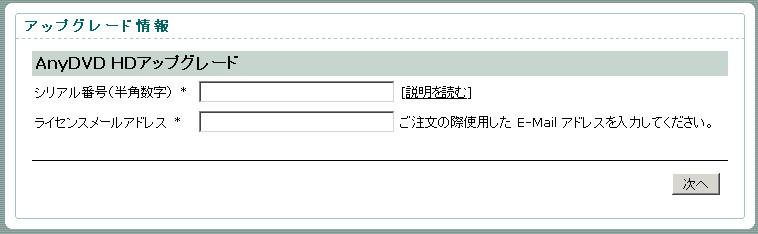
関連リンク
フルHD編集Apple iMovie&Final Cut Express
DVD, Blu-rayリッピング/バックアップ Leawo Prof.Media
- お勧めリンク
- ダウンロード
- ストリーミング関連
- Macintosh関連
-
- Macでも使えるDVDドライブ
- Leopard詳解
- iLife詳解
- Macの修復方法特集
- Apple MacBook (Pro)
- Macで無線LAN802.11n
- 新旧MacBookベンチマーク
- フルHD編集Apple iMovie&Final Cut Express
- ROXIO Toast Platinum
- フルHD編集Apple Final Cut X
- MacBookのHDD換装方法
- MacとWindowsのファイル共有
- MacでWindowsを遠隔操作
- WinユーザーのためのMac概論
- 無料の辞書検索ツール 英辞郎
- 代表的なタブブラウザの比較
- Macお勧めのフリーソフト紹介
- 無料のOffice環境 NeoOffice
- エミュレータ比較
- Macで最適バックアップ
- iGeek Indelible
- intego PersonalBackup
- EMC® Retrospect® for Mac
- Mac版 ウイルス対策
- Ruby On Rails インストール(Mac編)
- Ruby On Rails 開発の初歩(Model)
- Ruby On Rails 開発環境RadRails
- Ruby On Rails DBメンテナンス
- Excel, Wordを使ってMacで年賀状宛名印刷
- Windows関連
-
- EaseUS Todo Backupで完璧バックアップ
- DVD, Blu-rayリッピングツール AnyDVD HD
- キャプチャーソフト hunuaaCap
- Windows2003でリモートデスクトップ7を動かす
- 最適なバックアップソフトは
- robocopyによるバックアップ
- リージョンフリー
- リージョンフリー化を有効活用
- マルチブート
- Antivir®
- eTrust Antivirus
- AVG AntiVirus
- C#徹底講座
- メーラー Mailer
- VBA徹底活用術
- JustSystemメーラーShuriken
- FTPソフトとコマンドライン解説
- DOS/Vパーツリンク集
- Oracle10gBronze試験対策
- CDからMP3へ簡単に変換する方法
- メディアなど
- ハードウェア
-
- iPhone 3G
- iPhone 4
- iPod+iTunes
- iPhone SDK
- 色域(AdobeRGB)
- hp mini 1000
- 環境紹介
- KDDI au新旧プラン研究
- DVDをMP4にコンバート
- 無線LAN環境802.11n
- キャプチャボード
- HD-LANによるネットワークストレージ構築
- NEC LavieJ LJ500/5A
- LavieJ HDD換装
- LavieJ 調子の悪いHDDの復旧
- LavieJ 無線LANモジュールの換装
- LavieJ メモリの追加
- LavieJ バックアップ作成と復元
- Intel PRO/Wireless 2200BG
- 液晶・プラズマテレビ比較
- プリンタ(hp PSC2550)
- 万能リモコン クロッサム
- 婦人体温計 プチソフィア
- 婦人体温計 マドンナ
- ソフトウェア/サービス/開発SDK
- デジタル一眼レフカメラ
- テクニカル記事
- 趣味関連
- ゲーム 〜楽しいゲームの紹介や攻略法
- RoverMNI(ローバーミニ)
- 雑記
- その他
-
- ネットバンキングに便利な金融機関
- 便利なサイト翻訳機能
- 便利ツール GMail
- 無料電話Gizmoの嘘とほんと
- リンク:一般ページへのリンク集
- 相互リンク:相互リンク募集中!
- 本ページの統計:本サイトの統計データ公開
- コメント・フィードバック